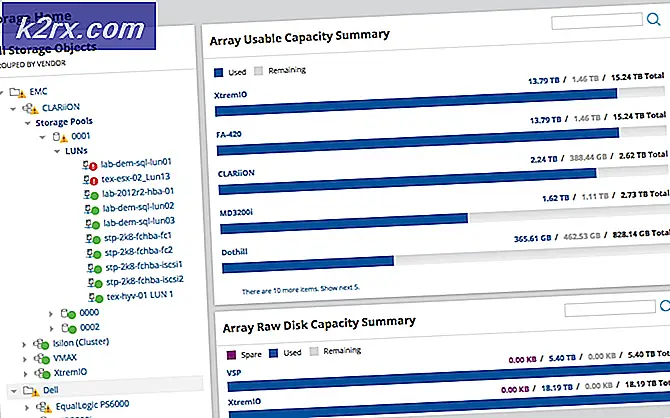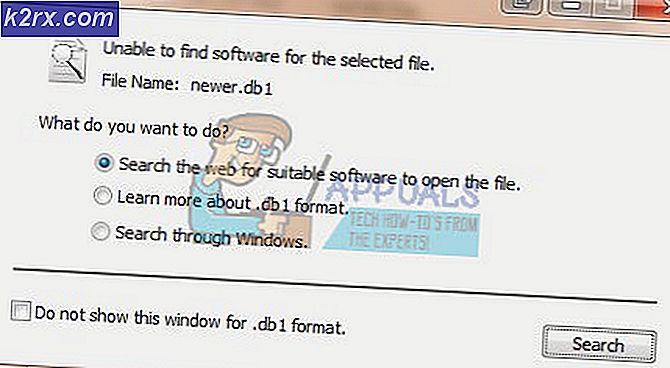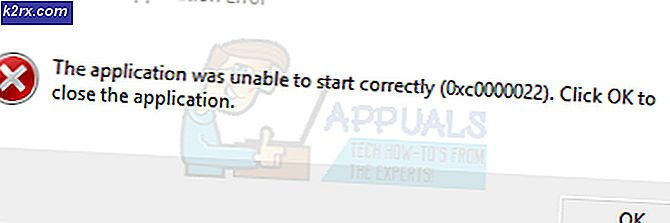Wie behebt man den Windows Update-Fehlercode 9c48?
Mehrere Windows-Benutzer haben uns mit Fragen erreicht, nachdem sie die Fehlercode 9c48 wenn sie versuchen, ein bestimmtes Update zu installieren. Die meisten betroffenen Benutzer berichten, dass das Problem nur bei einem bestimmten Internet Explorer 11- oder Edge-Update auftritt, das nicht installiert werden kann. Das Problem ist nicht spezifisch für eine bestimmte Windows-Version, da es unter Windows 7, Windows 8.1 und Windows 10 auftritt.
Was verursacht den Windows Update-Fehlercode 9c48?
Wir haben dieses spezielle Problem untersucht, indem wir uns verschiedene Benutzerberichte angesehen und die verschiedenen Korrekturen ausprobiert haben, die derzeit von anderen Benutzern empfohlen werden, die dieses Problem beheben konnten. Wie sich herausstellt, werden mehrere verschiedene Szenarien dieses Szenario erzeugen. Hier ist eine kurze Liste von Schuldigen, die dieses Problem bekanntermaßen verursachen:
Methode 1: Ausführen der Windows Update-Problembehandlung
Es gibt verschiedene häufige Gründe, warum dieser spezielle Fehler auftritt. Aber anstatt jedes Update auszuprobieren, können Sie durch die Verwendung viel Zeit sparen Windows Update-Fehlerbehebung – ein integriertes Microsoft-Dienstprogramm, das Korrekturen für die meisten häufig auftretenden Probleme enthält, von denen bekannt ist, dass sie während der Installation eines Windows-Updates Fehlercodes erzeugen.
Mehrere betroffene Benutzer haben berichtet, dass sie das Problem auf unbestimmte Zeit lösen konnten, indem sie einfach dieses Dienstprogramm ausführen. Nachdem das Problem identifiziert wurde, Windows Update-Fehlerbehebung empfahl eine praktikable Reparaturstrategie, die automatisch angewendet wurde und das Problem schließlich behob.
Hier ist eine kurze Anleitung zum Ausführen der Windows Update-Problembehandlung:
- Öffnen Sie ein Dialogfeld Ausführen, indem Sie drücken Windows-Taste + R. Geben Sie als Nächstes „ms-Einstellungen:Fehlerbehebung”und drücke die Eingeben Schlüssel zum Öffnen der Fehlerbehebung Registerkarte des die Einstellungen App.
- Sobald Sie es schaffen, in die Fehlerbehebung Registerkarte, gehen Sie zum rechten Bildschirmbereich und suchen Sie die Mach dich auf den Weg Sektion. Wenn Sie es sehen, klicken Sie auf Windows Update, dann klicke auf Führen Sie die Fehlerbehebung aus aus dem neu erschienenen erweiterten Menü.
- Das Dienstprogramm wird gestartet, und obwohl es so aussieht, als würde es einfrieren, schließen Sie das Fenster erst, wenn der erste Scan abgeschlossen ist. In diesem Teil der Analyse wird festgestellt, ob eine der im Dienstprogramm enthaltenen Reparaturstrategien auf Ihre aktuelle Situation anwendbar ist.
- Wenn ein geeigneter Fix identifiziert wurde, sehen Sie ein Fenster, in dem Sie auf klicken können Wenden Sie diesen Fix an, um die entsprechende Reparaturstrategie anzuwenden. In einigen Fällen müssen Sie möglicherweise auch einige manuelle Anweisungen befolgen, um die Reparaturstrategie anzuwenden.
- Sobald die empfohlene Reparaturstrategie angewendet wurde, starten Sie Ihren Computer neu und prüfen Sie, ob das Problem beim nächsten Start behoben ist.
Wenn Sie das immer noch sehen Fehlercode 9c48Wenn Sie versuchen, ein bestimmtes Windows-Update zu installieren, fahren Sie mit der nächsten Methode unten fort.
Methode 2: Deaktivieren des Echtzeitschutzes oder Deinstallieren von Antivirenprogrammen von Drittanbietern
Ein weiterer Schuldiger, von dem bekannt ist, dass er die Installation bestimmter Windows-Updates stört, ist eine überschützende AV-Suite. Wie sich herausstellt, gibt es mehrere Sicherheitsscanner (mit Echtzeitschutz), die die Verbindung zwischen der WU und dem externen Server stoppen, der zum Herunterladen der Update-Dateien verwendet wird. Es wird berichtet, dass Sophos, McAfee, AVAST und Comodo dieses Problem verursachen.
Wenn Sie derzeit eine Suite von Drittanbietern verwenden (auch wenn diese nicht in der obigen Liste enthalten ist), kann diese für das Erscheinen der verantwortlich sein Fehlercode 9c48wenn Sie versuchen, ein bestimmtes Update zu installieren.
Um zu überprüfen, ob diese Behauptung wahr ist, sollten Sie den Echtzeitschutz deaktivieren und prüfen, ob das Update erfolgreich installiert wird, während die Sicherheitssuite des Drittanbieters deaktiviert ist. Wenn die Installation ohne Probleme abgeschlossen wird, während Ihr Antivirenprogramm von Drittanbietern deaktiviert ist, ist es klar, dass es zuvor die WU-Komponente (Windows Update) beeinträchtigt hat.
Beachten Sie jedoch, dass der Vorgang zum Deaktivieren des Echtzeitschutzes je nach verwendeter Drittanbieter-Suite unterschiedlich ist. Sie können dies jedoch normalerweise tun, indem Sie das Taskleistensymbol verwenden.
Nachdem Sie den Echtzeitschutz deaktiviert haben, versuchen Sie erneut, das Update zu installieren und prüfen Sie, ob der Vorgang ohne das Erscheinen des . erfolgreich ist Fehlercode 9c48.
Wenn die Installation erfolgreich ist, möchten Sie möglicherweise sicherstellen, dass die AV-Suite von Drittanbietern keine anderen Updates Ihrer Windows-Komponenten stört – Am effizientesten erreichen Sie dies, indem Sie die aktuelle Sicherheitslösung durch ein anderes Drittanbieterprogramm ersetzen oder um zur integrierten Lösung (Windows Defender) zu migrieren.
Wenn Sie bereit sind, diesen Weg zu gehen, folgen Sie diesem Artikel (Hier), um Ihre aktuelle Suite von Drittanbietern zu deinstallieren und sicherzustellen, dass Sie keine übrig gebliebenen Dateien hinterlassen.
Wenn Sie Ihr Antivirenprogramm installiert haben und das Problem immer noch auftritt oder dieses Szenario nicht auf Sie zutraf, fahren Sie mit der nächsten Methode unten fort.
Methode 3: Aktivieren des Windows Module Installer-Dienstes
Wie sich herausstellt, ist die Fehlercode 9c48kann auch aufgrund eines kritischen Windows-Update-Dienstes auftreten, der durch manuelle Benutzereingriffe oder durch ein Optimierungsprogramm eines Drittanbieters deaktiviert wurde, das den Dienst deaktiviert hat, um Systemressourcen freizugeben.
Mehrere Benutzer, bei denen dieses Problem ebenfalls aufgetreten ist, haben gemeldet, dass nach der erneuten Aktivierung dieses Dienstes (durch Einstellen des Starttyps auf Automatisch) und dem Neustart des Computers der Fehlercode 9c48während der Installation von Windows-Updates nicht mehr aufgetreten.
Hier ist eine kurze Anleitung zum Aktivieren des Windows Module Installer-Dienstes:
- Drücken Sie Windows-Taste + R zu öffnen a Lauf Dialogbox. Geben Sie dann in das Textfeld ein „services.msc“ und drücke Eingeben die öffnen Dienstleistungen Bildschirm.
- Sobald Sie es schaffen, in die Dienstleistungen gehen Sie zum rechten Abschnitt und scrollen Sie nach unten durch die Liste der installierten Dienste, bis Sie das Installationsprogramm für Windows-Module Bedienung.
- Wenn Sie den Dienst identifiziert haben, klicken Sie mit der rechten Maustaste darauf und wählen Sie Eigenschaften aus dem neu erschienenen Kontextmenü.
- Innerhalb der Eigenschaften Bildschirm dieser Dienste, wählen Sie die Allgemeines Registerkarte und ändern Sie die Starttyp zu Automatisch.
- Klicken Anwenden um die Änderungen zu speichern, und versuchen Sie dann, das zuvor fehlgeschlagene Windows-Update mit dem Fehlercode 9c48.
Wenn das gleiche Problem weiterhin auftritt, fahren Sie mit der nächsten Methode unten fort.
Methode 4: Rollback auf Internet Explorer 10 (nur Windows 7)
Mehrere Benutzer, die ebenfalls Schwierigkeiten hatten, das Problem zu lösen Fehlercode 9c48haben es endlich geschafft, das Problem durch Rollback auf IE10 (Internet Explorer 10) auf unbestimmte Zeit zu beheben. Wie sich herausstellte, war dies für viele Benutzer eine effektive Lösung, bei denen das Problem unter Windows 7 auftritt, nachdem die neueste IE-Version zuvor manuell installiert wurde.
Hier ist eine kurze Anleitung zum manuellen Zurücksetzen auf IE10 von einer erhöhten Eingabeaufforderung:
- Stellen Sie sicher, dass alle Instanzen von Internet Explorer vollständig geschlossen sind.
- Drücken Sie Windows-Taste + R zu öffnen a Lauf Dialogbox. Geben Sie in das Textfeld ein „cmd“ und drücke Strg + Umschalt + Eingabetaste um eine Eingabeaufforderung mit erhöhten Rechten zu öffnen. Sobald du das siehst UAC (Benutzerkontensteuerung), klicken Ja Administratorrechte zu erteilen.
- Geben Sie in der Eingabeaufforderung mit erhöhten Rechten den folgenden Befehl ein / fügen Sie ihn ein und drücken Sie Eingeben um es auszuführen:
FORFILES /P %WINDIR%\servicing\Packages /M Microsoft-Windows-InternetExplorer-*10.*.mum /c "cmd /c echo Deinstallation des Pakets @fname && start /w pkgmgr /up:@fname /norestart"
- Seien Sie nicht beunruhigt, wenn Sie Fehlermeldungen "Operation fehlgeschlagen" erhalten. Es ist normal, sie zu sehen, da Sie nicht berechtigt sind, alle Elemente zu bearbeiten.
- Sobald der Vorgang abgeschlossen ist, starten Sie Ihren Computer neu und prüfen Sie, ob das Problem bei der nächsten Startsequenz behoben ist.
Methode 5: Durchführen einer Systemwiederherstellung
Wenn Ihnen keine der oben genannten möglichen Korrekturen bei der Lösung des Problems geholfen hat Fehlercode 9c48,Es besteht die Möglichkeit, dass Sie es mit einer Beschädigung der Systemdatei zu tun haben, die die Installation einiger ausstehender Windows-Updates stört.
In solchen Situationen besteht eine Schadensbegrenzung darin, die Systemwiederherstellung zu verwenden. Dieses integrierte Dienstprogramm ist in der Lage, schwerwiegende Probleme dieser Art zu beheben, indem es die gesamte Windows-Installation in einen fehlerfreien Zustand zurückversetzt, in dem die Umstände, die das Problem derzeit verursachen, nicht existierten.
Damit diese Methode funktioniert, muss sie jedoch zuvor einen Snapshot erstellt haben, mit dem Sie Ihr Betriebssystem auf einen früheren Zeitpunkt wiederherstellen können, an dem das Problem nicht aufgetreten ist. Glücklicherweise ist Windows standardmäßig so konfiguriert, dass Snapshots (nach jedem installierten Update) ständig gespeichert werden, es sei denn, Sie haben das Standardverhalten geändert.
Wenn Sie jedoch diesen Weg gehen und einen Systemwiederherstellungs-Snapshot verwenden, werden alle Systemänderungen (einschließlich App-Installation, geänderte Benutzereinstellungen und alles andere) zurückgesetzt. Wenn Sie bereit sind, dieses Risiko zu akzeptieren, finden Sie hier eine Schritt-für-Schritt-Anleitung zum Durchführen einer Systemwiederherstellung von einem zuvor erstellten Snapshot:
- Drücken Sie Windows-Taste + R zu öffnen a Lauf Dialogbox. Geben Sie in das Textfeld ein „rstrui“ und drücke Eingeben um das Menü Systemwiederherstellung zu öffnen.
- Sobald Sie im Systemwiederherstellung Fenster, klick Nächster um zum nächsten Bildschirm zu gelangen.
- Sobald Sie es geschafft haben, zum nächsten Bildschirm zu gelangen, aktivieren Sie zunächst das Kontrollkästchen, das mit verbunden ist Zeige mehr Wiederherstellungspunkte. Sehen Sie sich als Nächstes die Daten sorgfältig an und wählen Sie einen Systemwiederherstellungspunkt aus, der vor dem Erscheinen des Fehlercode 9c48. Nachdem Sie den richtigen Schnappschuss ausgewählt haben, klicken Sie auf Nächster um zum nächsten Menü zu gelangen.
- Nun, da alles bereit ist zu gehen, klicken Sie auf die Fertig Schaltfläche, um den Vorgang zu starten. Nach einigen Sekunden wird Ihre Maschine neu gestartet und während der nächsten Startsequenz wird der alte Maschinenzustand gemountet.
- Nachdem die Boot-Sequenz abgeschlossen ist, wiederholen Sie die Aktion, die zuvor den Fehlercode 9c48und sehen Sie, ob das Problem jetzt behoben ist.
Wenn derselbe Fehlercode weiterhin auftritt, wenn Sie versuchen, ein bestimmtes Windows-Update zu installieren, fahren Sie mit der nächsten Methode unten fort.
Methode 6: Durchführen einer Reparaturinstallation
Wenn keine der oben genannten Methoden es Ihnen ermöglicht hat, das Problem zu beheben, haben Sie es wahrscheinlich mit einem schwerwiegenderen Problem mit der Beschädigung der Systemdatei zu tun, das konventionell nicht behoben werden kann. In diesem Fall besteht die einzige praktikable Lösung, die dieses Problem in den allermeisten Fällen behebt, darin, jede Windows-Komponente zurückzusetzen, die am Ende den Fehler verursachen könnte Fehlercode 9c48.
Es gibt zwei verschiedene Methoden, mit denen Sie dies tun können: die radikalische Lösung (a saubere Installation) oder die schadensbegrenzende Lösung (a Reparatur installieren).
Eine Neuinstallation ist sehr effizient, aber der größte Nachteil ist, dass auch alle persönlichen Daten wie Dokumente, Medien, Spiele und andere Anwendungen entfernt werden.
Wenn Sie den weniger destruktiven Ansatz zum Zurücksetzen aller Windows-Komponenten wünschen, führen Sie eine Reparaturinstallation (Inplace-Installation) durch. Sie können nicht nur Ihre persönlichen Daten speichern, sondern auch einige Benutzereinstellungen behalten.